
Avez-vous marre de jouer à vos jeux mobiles sur votre petit écran ? Voici quelques astuces pour vous. Dans cet article, nous vous présenterons quatre excellents moyens pour jouer aux jeux Android sur PC afin de profiter pleinement d’un écran plus large.
Solutions ahurissantes pour jouer aux jeux Android sur PC
Contrôler un Android depuis un PC, et profiter des jeux via ApowerMirror
L’application ApowerMirror est capable de diffuser l’écran du téléphone sur un PC de façon très professionnelle. Elle permet également aux utilisateurs de contrôler un Android via le PC. Ce qui signifie que les utilisateurs peuvent directement profiter de la souris pour jouer aux jeux Android sur PC. De plus, pour certaines occasions, surtout si le joueur a déjà obtenu un score élevé, il peut très bien prendre des captures d’écran. En effet, il est possible de prendre des captures d’écran et enregistrer l’écran du téléphone à n’importe quel moment.

- Installez l’application sur le PC. Ensuite, lancez-la.Télécharger
- Connectez votre téléphone au PC via un câble USB. Juste après la connexion, l’application sera téléchargée sur votre téléphone si vous acceptez la notification. Une fenêtre instantanée apparaîtra sur votre téléphone après l’installation. Après cela, appuyez sur « Ne plus afficher » et « COMMENCER ».
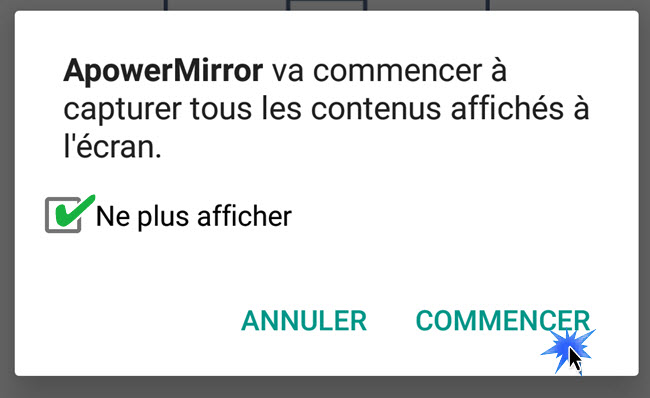
- Maintenant, vous pouvez contrôler votre Android. Lancez le jeu auquel vous voulez jouer et faites bonne usage de la souris. Pour une meilleure expérience, n’oubliez pas de sélectionner le mode plein écran.
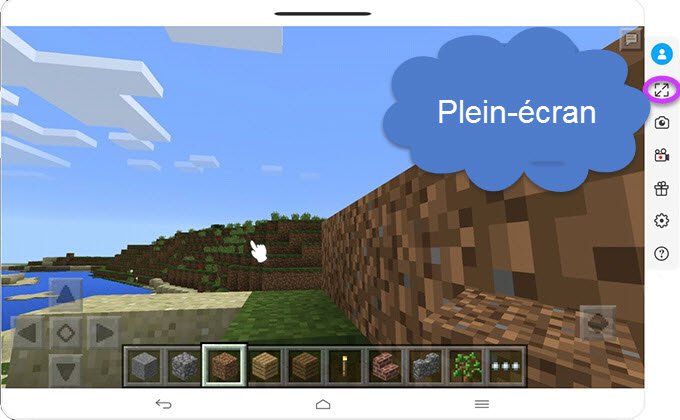
Remarque : Vous pouvez aussi connecter votre téléphone au PC via la connexion Wi-Fi. Appuyez sur « MISE EN MIROIR » et sélectionnez le nom de votre ordinateur.

Comment jouer à des jeux Android sur PC avec AirMore
AirMore est une application mobile sans fil très populaire qui permet de gérer des appareils Android. Ainsi, les utilisateurs peuvent l’user pour jouer aux jeux Android sur PC Mac ou Windows si leur appareil fonction avec un système Android 5.0 ou supérieur. De plus, c’est une application conviviale qu’on peut configurer rapidement.
- Téléchargez le programme depuis Google Play et installez-le sur votre téléphone.
- Rendez-vous sur le site officiel d’AirMore et cliquez sur « Lancez le Web AirMore pour vous connecter ». L’autre moyen consiste à taper « web.airmore.com » directement sur le navigateur.
- Scannez le code QR à l’aide de votre téléphone ou cliquez l’avatar dans le Radar pour établir la connexion.
- Une fois connecté, appuyez sur l’icône du « Réflecteur » sur l’interface principale. Une boite de notification apparaîtra sur le téléphone et l’ordinateur à la fois.
- En cliquant sur « COMMENCER » sur votre téléphone, l’application va instantanément mettre en miroir les contenus de votre téléphone sur l’écran de l’ordinateur.
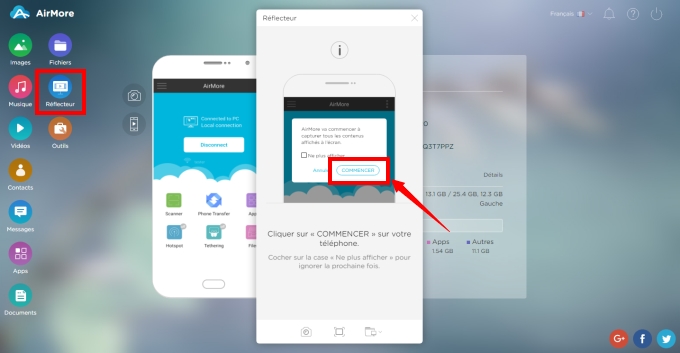
De cette façon, vous pouvez jouer aux jeux Android sur PC facilement avec AirMore. Tant que le réseau Wi-Fi est stable, cet outil rendra votre expérience unique.
Jouer à des jeux Android sur son PC avec BlueStacks
BlueStacks est un émulateur Android qui propose de multiples fonctions comme la capacité de télécharger des jeux mais aussi la connexion au Cloud. Même si c’est un émulateur gratuit destiné principalement aux développeurs d’application pour effectuer des tests, tout le monde peut l’utiliser pleinement pour le plaisir.
- Allez sur le site BlueStacks.com pour télécharger l’application et installez-la.
- En lançant l’application sur votre PC, vous allez être redirigé vers l’App store et vous serez invité à donner vos détails sur Google pour la première fois.
- La barre de recherche se trouve sur le coin supérieur droit de l’application. Recherchez les applications de jeux et installez-les.
- Cliquez sur l’onglet « Mes applications », lancez le jeu et jouez à vos jeux Android préférés sur le grand écran.
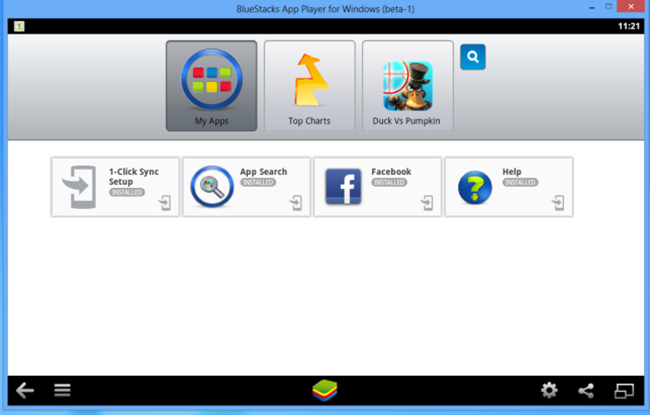
Jouer aux jeux Android sur PC avec GenyMotion
GenyMotion est aussi un émulateur Android populaire disponible sur le marché. C’est un programme impressionnant renommé pour sa vitesse et ses caractéristiques. De plus, il vous permet de glisser-déposer les installations des jeux mobiles et de les jouer sur un grand écran.

- Premièrement, visitez le site web de l’application pour vous inscrire à un compte.
- Deuxièmement, passez à la page de téléchargement pour télécharger l’application.
- Une fois installé, vous devez vous connecter avec les même identifiants.
- Lors de la première exécution de l’application, vous serez invité à ajouter votre appareil Android et télécharger une version adaptée à votre appareil.
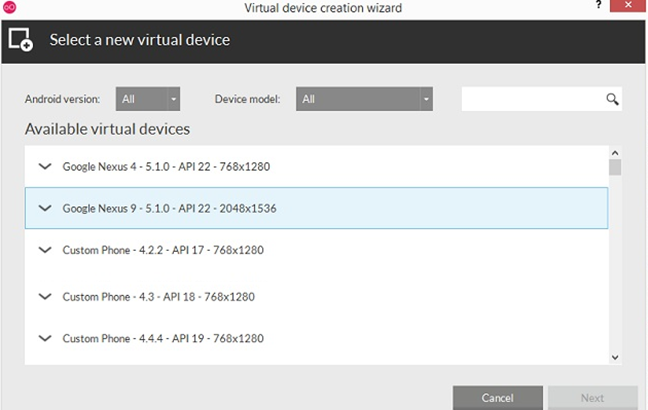
- Une fois l’application téléchargé et déployé, cliquez sur le bouton « Play » pour démarrer l’émulateur. Comme les autres appareils Android, le premier démarrage nécessite une configuration.
- Une fois que c’est prêt, vous pouvez utiliser Windows Explorer pour parcourir l’emplacement de l’application Android. Pour commencer le transfert, glissez-déposez le fichier APK du jeu dans la fenêtre de GenyMotion. Une fois terminé, vous pouvez commencer à jouer aux jeux Android sur PC convenablement.
Comparaison :
Il n’est pas difficile de trouver qu’ApowerMirror est la meilleure application pour jouer à des jeux Android sur son PC. Toutefois, AirMore, équipé du réflecteur, permet aussi aux utilisateurs de jouer aux jeux Android sur PC Windows ou Mac. Quant à BlueStacks et GenyMotion, ils sont tous les deux destinés plus aux développeurs d’applications, de plus, ils sont beaucoup plus compliqués à utiliser pour les simples utilisateurs. Bien que la performance du mobile est toujours meilleure comparé aux émulateurs, les solutions citées dessus sur la façon de jouer aux jeux Android sur PC nous procurent de nouvelles expériences grâce à l’écran plus large.

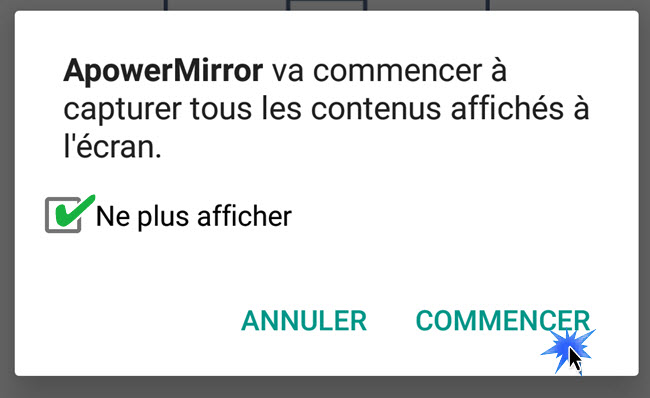
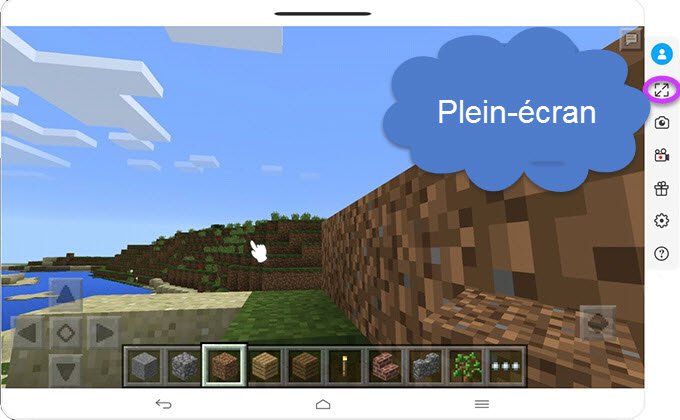
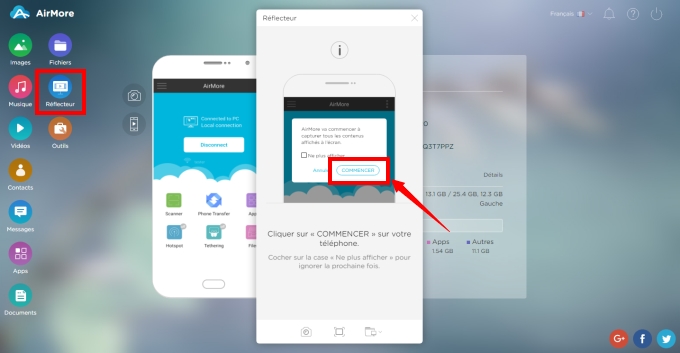
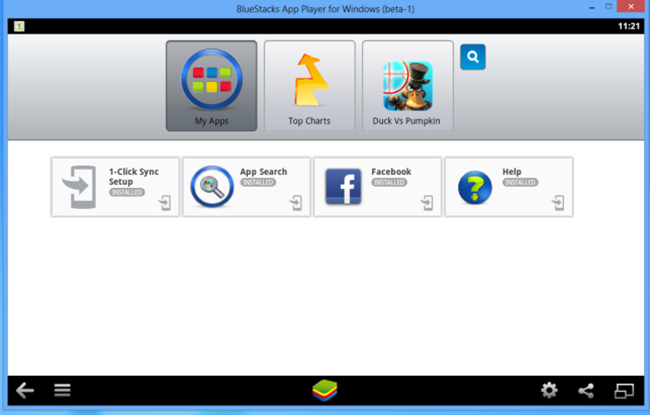
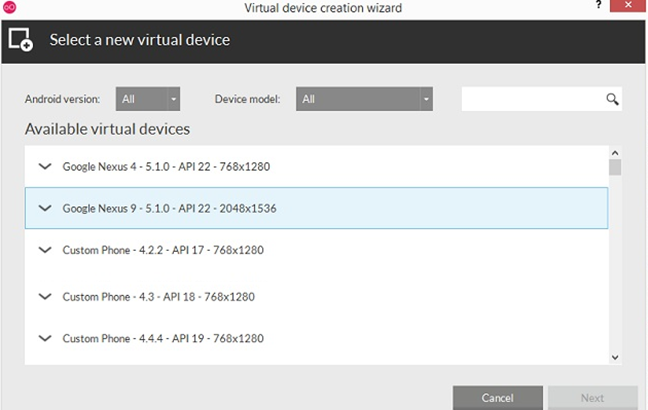
Laissez un commentaire